Исправите грешку ЕРР_ЦОННЕЦТИОН_АБОРТЕД у Цхроме прегледачу
Много пута када покушавамо да претражујемо Интернет(Internet) добијамо много врста грешака. Понекад је то зато што интернет(Internet) веза не ради исправно. Или понекад неке веб локације могу блокирати вашу ИП адресу да би их на крају учиниле недоступним. (IP Address)Ово такође може да се деси зато што веб локација или услуга којој покушавате да приступите не подржавају ССЛв3(SSLv3) протокол ( Сецуре Соцкет Лаиер Версион 3 (Secure Socket Layer Version 3) Протоцол(Protocol) ). Други потенцијални узроци ове грешке су неки програм треће стране као што је ваш антивирус или проширење које је инсталирано на вашем претраживачу можда прекида вашу везу са веб локацијом. То може бити због многих разлога. Једна грешка када покушате да посетите ИоуТубе(YouTube)или било који други сајт који користи ваш Гоогле Цхроме(Google Chrome) претраживач је:
This site can’t be reached, The webpage at might be temporarily down or it may have moved permanently to a new web address, ERR_CONNECTION_ABORTED
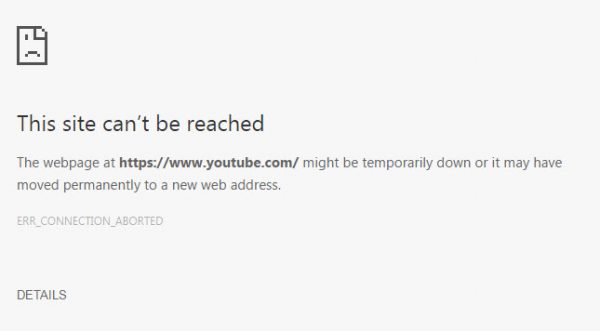
Пре него што испробате било какве поправке, покушајте да приступите истој веб локацији из другог прегледача и по могућности са друге везе. Покушајте да приступите веб локацији из прегледача у анонимном режиму(Incognito mode) такође може помоћи.
Али, ако и даље наиђете на ову грешку, ево шта можете да урадите да је поправите.
ЕРР_ЦОННЕЦТИОН_АБОРТЕД
Пре свега, уверите се да сте креирали тачку за враћање система , за случај да нешто крене наопако док то поправљате.
1: Онемогућите ССЛв3 у Гоогле Цхроме-у
Да би ово функционисало, биће вам потребна пречица Гоогле Цхроме(Google Chrome) претраживача на радној површини Виндовс(Windows Desktop) -а .
Ако већ имате пречицу за прегледач Гоогле Цхроме(Google Chrome) на радној површини(Desktop) , прескочите следеће 3 тачке.
Да бисте то урадили, идите на следећу путању,
C:\Program Files (x86)\Google\Chrome\Application\
Затим кликните десним тастером миша на Цхроме.еке (Chrome.exe ) и кликните на Send to > Desktop (Create Shortcut).
Ово ће креирати пречицу за Гоогле Цхроме(Google Chrome) претраживач на радној површини, ако раније није била присутна.
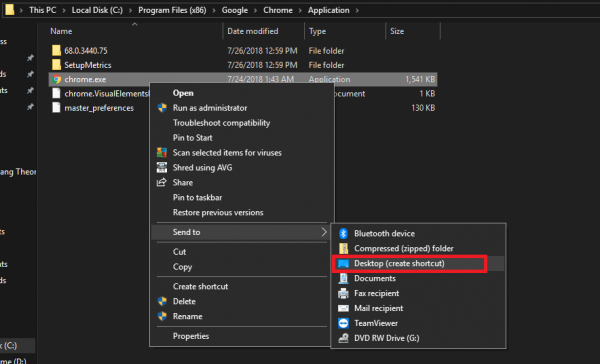
Кликните десним тастером миша(Right-click) на Гоогле Цхроме(Google Chrome) пречицу на радној површини и кликните на Својства.(Properties.)
Сада идите до картице означене као Пречица.(Shortcut.)
У пољу означеном као Циљ (Target ) замените све следећим текстом,
C:\Program Files (x86)\Google\Chrome\Application\chrome.exe” –ssl-version-min=tls1
Ово ће сада онемогућити ССЛв3(SSLv3) у вашем прегледачу Гоогле Цхроме(Google Chrome) . Сада можете покушати да проверите да ли још увек можете да приступите тој веб локацији.
2: Онемогућите антивирус и заштитни зид
У системској(System) палети у десном углу траке задатака, кликните десним тастером миша на икону антивирусног(Antivirus) програма , а затим кликните на опцију која се односи на привремено онемогућавање антивирусне заштите.
Ако се од вас затражи, подесите трајање антивирусног програма да буде онемогућено по вашем избору.
Можете привремено да онемогућите Виндовс заштитник ако га користите у оперативном систему Виндовс 10.
Сада можете да проверите да ли је ваш проблем решен или не.
Поред тога, можете да онемогућите и заштиту Виндовс заштитног зида(disable your Windows Firewall) . Ово је због чињенице да Виндовс заштитни зид(Windows Firewall) надгледа и одобрава или одбија унутрашњу или спољашњу везу са вашег рачунара.
Сада можете поново да проверите да ли је ваш проблем решен или не.
3: Ресетујте Гоогле Цхроме
Да бисте ресетовали Цхроме прегледач(reset Chrome browser) , уверите се да Гоогле Цхроме(Google Chrome) не ради нигде у позадини помоћу Менаџера задатака(Task Manager) .
Сада притисните комбинације WINKEY + R да отворите Рун(Run) , а затим идите на следећу путању,
%USERPROFILE%\AppData\Local\Google\Chrome\User Data
Сада изаберите фасциклу под називом Подразумевано(Default) и притисните комбинацију дугмади Shift + Delete , а затим кликните на Да (Yes ) за упит за потврду који ћете добити.
Након што избришете подразумевану(Default ) фасциклу, отворите Гоогле Цхроме(Google Chrome) и кликните на дугме Мени(Menu) означено са три вертикалне тачке у горњем десном углу.
Затим кликните на Подешавања. (Settings. )У одељку Подешавања(Settings) померите се надоле и кликните на Напредно (Advanced ) да бисте открили Напредна подешавања.
Сада померите надоле до дугмета Врати поставке на оригиналне подразумеване вредности(Restore Settings to their original defaults ) и кликните на њега.
Ово ће вам сада дати упит попут ове -

Кликните на Ресетуј(Reset, ) и ово ће ресетовати прегледач Гоогле Цхроме(Google Chrome) .
Сада проверите да ли је ваш проблем решен или не.
4: Поново инсталирајте Гоогле Цхроме
Ако све горе наведене методе не функционишу како треба, последње и коначно решење би било поновно инсталирање Гоогле Цхроме-(Google Chrome) а .
Прво, мораћете у потпуности да деинсталирате Гоогле Цхроме(Google Chrome) са рачунара. Ово такође треба да укључи све преостале фасцикле са подацима о прегледању, корисничким подацима итд.
Сада, уверите се да сте преузели најновију верзију Гоогле Цхроме-(download the latest version of Google Chrome) а са његове веб локације овде.
Related posts
Поправи ЕРР_ЦОННЕЦТИОН_АБОРТЕД у Цхроме-у
Решите проблем ЕРР_ЦОННЕЦТИОН_ТИМЕД_ОУТ у Цхроме-у на Виндовс 10
Исправите грешку при преузимању прокси скрипте у Гоогле Цхроме-у
Поправи грешку НЕТВОРК_ФАИЛЕД у Цхроме прегледачу на Виндовс рачунару
Поправи грешку РЕСУЛТ_ЦОДЕ_ХУНГ у Цхроме-у, Едге у Виндовс-у 11/10
Поправи ЕРР_ЦОННЕЦТИОН_ТИМЕД_ОУТ у Гоогле Цхроме-у
Поправи поруку о грешци ЕРР_ЦАЦХЕ_МИСС у Гоогле Цхроме-у
Исправите проблем да се Цхроме није исправно искључио у оперативном систему Виндовс 11/10
Поправи ЕРР_КУИЦ_ПРОТОЦОЛ_ЕРРОР у Гоогле Цхроме-у
Исправите грешку неуспеле претраге када се покреће Цхроме скенер малвера
Исправите грешку ЕРР_ЕМПТИ_РЕСПОНСЕ у Цхроме-у на Виндовс 10
Исправите грешку СТАТУС_АЦЦЕСС_ВИОЛАТИОН у Цхроме-у или Едге-у
Поправи ЕРР_НЕТВОРК_ЦХАНГЕД у Цхроме-у
Поправите Гоогле Цхроме који не чува лозинке
Поправите заостајање и споро отварање Гоогле Цхроме-а у оперативном систему Виндовс 11/10
Исправите да Цхроме приказује погрешно или нема обележивача или икону глобуса
Поправи грешку НЕТВОРК_ФАИЛЕД у прегледачу Цхроме
Исправите грешку ЕРР_ССЛ_ВЕРСИОН_ИНТЕРФЕРЕНЦЕ у Цхроме-у
Поправите да се Цхроме не повезује на интернет (али други прегледачи могу)
Решите спор проблем Гоогле мапа у Цхроме-у, Фирефок-у, Едге-у на Виндовс-у 11/10
